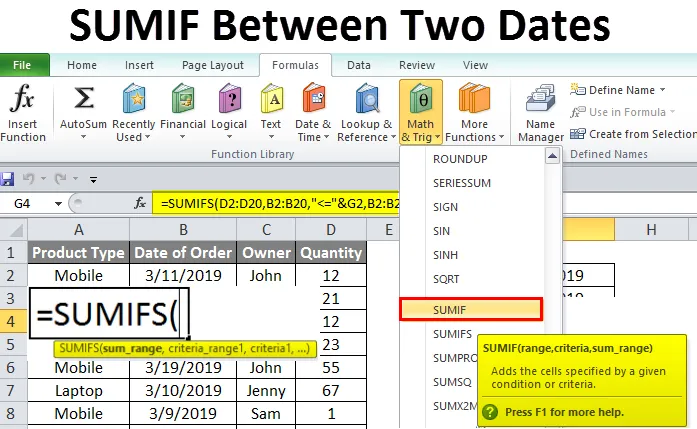
Suma Excelu mezi dvěma daty (obsah)
- Suma mezi dvěma daty
- Jak používat součet mezi dvěma daty v Excelu?
Suma mezi dvěma daty
Suma mezi oběma daty je docela užitečná a snadná funkce. Tímto způsobem můžeme vypočítat součet libovolného zadaného rozsahu mezi libovolnými daty. To nám umožňuje získat konkrétní součet libovolných intervalových dat. Pro výpočet součtu mezi dvěma konkrétními daty použijeme funkci Sumifs .
Sumy v Excelu se používají pro výpočet součtu všech specifikovaných kritérií a rozsahů. Hlavní rozdíl mezi Sumifem a Sumifem je v tom, že v Sumifech musíme použít a přidat více než jedno kritérium v jediném argumentu funkce namísto přidání samostatné syntaxe do stejné buňky.
Funkce Sumifs je přístupná z funkce Insert Function z kategorie Math & Trig .
Jak používat součet mezi dvěma daty v Excelu?
Rozdíl mezi dvěma daty v Excelu je velmi jednoduchý a snadno použitelný. Podívejme se nyní, jak používat Sumif mezi dvěma daty v Excelu pomocí několika příkladů.
Suma mezi dvěma daty v Excelu - Příklad č. 1
Máme vlastnické údaje o prodeji některých produktů, jak je ukázáno níže.
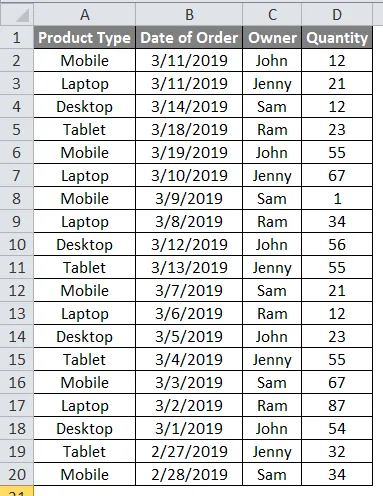
Jak vidíme, sloupec Datum objednávky má různá data, ve kterých byl produkt prodán. Nyní pomocí Sumifs musíme vypočítat součet prodaného produktu mezi dvěma daty. Za tímto účelem musíme vybrat dvě data mezi daty uvedenými ve sloupcích Datum objednávky v samostatných buňkách.
Jak vidíme na níže uvedeném snímku obrazovky, vzali jsme dvě data 3/19/2019 a 3/5/2019, která jsou umístěna ve střední části.
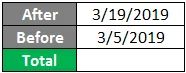
Než se naučíme vypočítat součet mezi dvěma daty, pochopme úplnou syntaxi funkce Sumifs, kterou budeme používat.
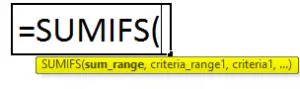
Syntaxe Sumifů je vysvětlena níže;
- Sum_Range = Toto je součet nebo datum součtu, které je třeba přidat.
- Criteria_Range1 = Toto je první rozsah kritérií, za který musíme získat součet. Může existovat více než 1 kritéria.
- Kritéria1 = Toto je první kritérium, pod kterým uvidíme výstup součtu. I pro toto může existovat více než 1 kritéria.
Nyní pojďme použít Sumifs a vypočítat součet mezi dvěma daty. Za tímto účelem přejděte do buňky, kde musíme vidět výstup a zadejte znaménko a hledání „=“ (Equal) a vyberte funkci SUMIFS . Nyní vyberte definovaná kritéria a rozsah, jak je vysvětleno výše.
Vyberte rozsah součtu jako D2 až D20, rozsah kritérií1 jako B2 až B20. Nyní pro kritéria 1 přidejte „<=“ a G2 (po datu 19. 3.1919). V další fázi stejné syntaxe znovu vyberte kritéria Range2 jako B2 až B20 a pro kritéria2 přidejte „> =“ & G3 (před datem 3. 5. 2015), jak je uvedeno níže.
Poznámka: Ampersand (&) v kritériích 1 a kritériích 2 se používá pro zřetězení znaků „=“ s daty.
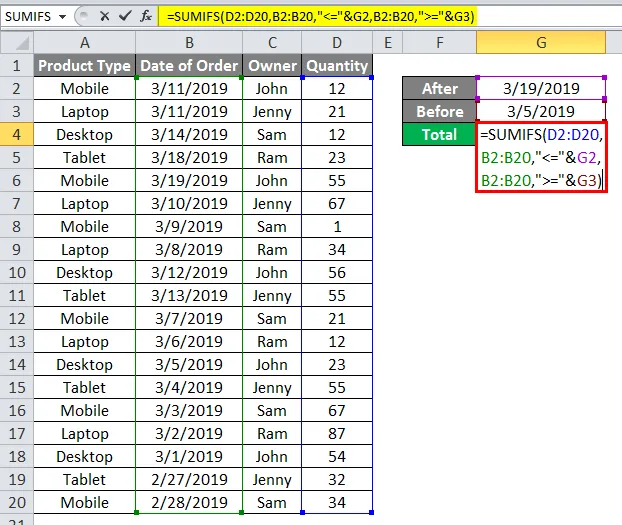
Jakmile to uděláte, stiskněte Enter pro zobrazení výsledku. Jak vidíme níže, funkce Sumifs vypočítala součet mezi 3. 3.1919 a 3. 5. 1919 jako 392 .
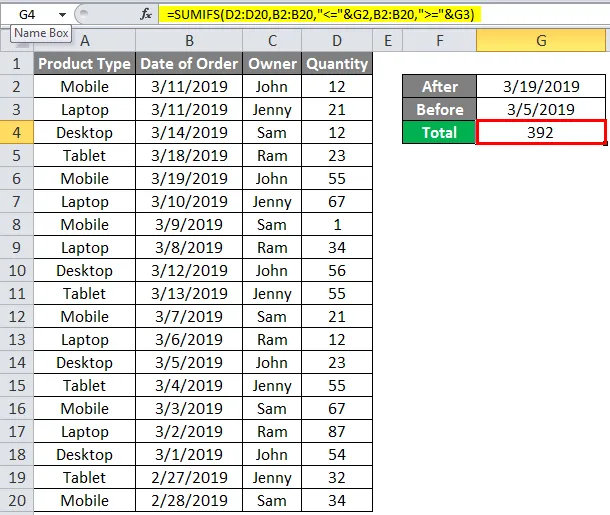
Pro testování získaného výsledku nechte změnit data mezi vybraným časovým obdobím. Jak vidíme níže, i když měníme data, stále jsme schopni získat výsledek mezi vybranými daty po a před daty.
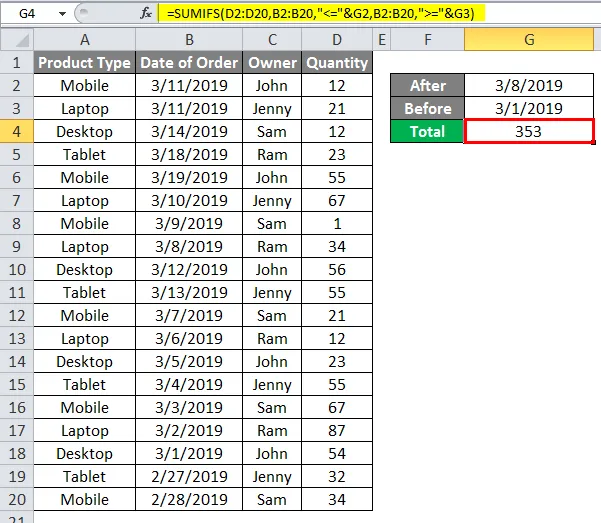
Suma mezi dvěma daty v Excelu - Příklad č. 2
Existuje způsob, jak používat stejnou syntaxi trochu jinak. Zde je dříve používaná syntaxe.
= SUMIFS (D2: D20, B2: B20, ”=” & G3)
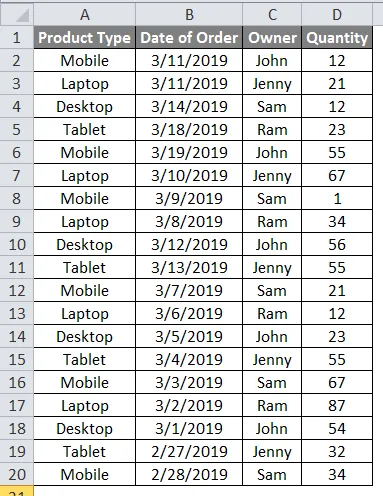
Ve výše uvedené syntaxi jsme místo kritérií1 a kritérií2 vybrali buňky, které mají data. Nyní změníme způsob, jakým jsme napsali a zarámovali syntaxi. A za tímto účelem zadáme data, mezi kterými musíme vypočítat částku pomocí Sumifů, jak je ukázáno níže.

Jak vidíme na výše uvedeném snímku obrazovky, zadali jsme datum Po datu k 14.3.2019 a Datum před datem 2/28/2019. Mezi těmito daty vypočítáme součet vyprodaného množství. Chcete-li získat výsledek, stiskněte klávesu enter.
Jakmile to uděláme, dostaneme součet prodaného množství mezi 3. 3.1919 a 2. 2.1919 jako 611 .
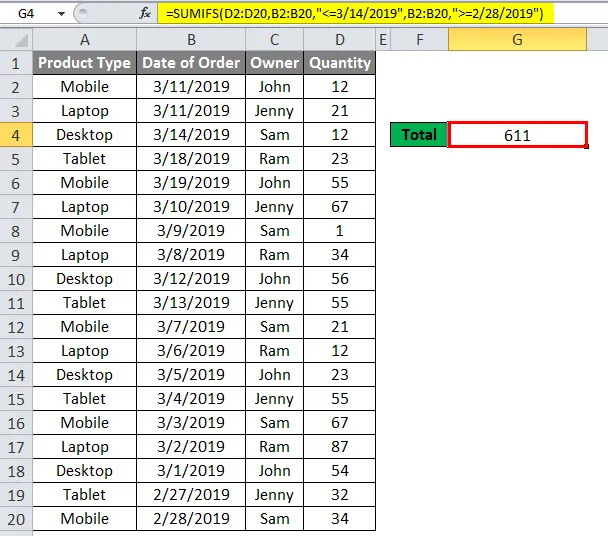
Je důležité zvážit datum po prvním a před posledním datem nebo použít správná kritéria, pokud změníme datum. Pro testování pojďme si vyměnit posloupnost dat tak, že vezmeme první datum před a poslední datum, jak je uvedeno níže.

Jak vidíme, dostali jsme „0“. Což znamená, že data nemohou být sečtena, protože vybraný rozsah udává kritéria 1 a kritéria 2 mají data. Výsledkem je „0“.
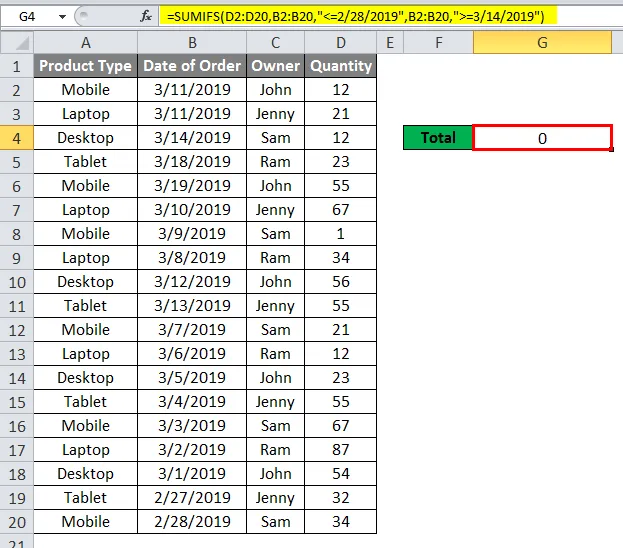
Pros Sumif mezi dvěma daty
- Tento přímý výsledek dává výsledek mezi vybranými daty.
- Syntaxe Sumifů vypadá složitě, ale implementace je snadná.
- Data po a před mohou být také nahrazena dnešním datem, pokud jsou data tohoto druhu.
Nevýhody součtu mezi dvěma daty
- Někdy mohou lidé nevědomky nahradit nebo vyměnit data před a po, takže v tomto případě bude výsledný výsledek „0“.
Co si pamatovat
- Vždy vyberte postupně data Před a Po. V první polovině syntaxe vyberte Datum po a poté v druhé polovině syntaxe Vyberte Před datem.
- Buňka obsahující data nebo ručně zadaná data dávají stejný výsledek.
- Můžeme použít jediné datum, které poskytne výsledek respektovaný k tomuto konkrétnímu datu. Což nebude součet žádné sady dat.
- Pomocí ampersand zřetězte data s kritérii, protože data jsou vybírána výběrem konkrétních buněk.
Tuto šablonu Sumif mezi dvěma daty si můžete stáhnout zde - Sumif mezi dvěma daty Excel šablony
Doporučené články
Toto byl průvodce Excel Sumif mezi dvěma daty. Zde diskutujeme, jak používat Sumif mezi dvěma daty v Excelu spolu s příklady a šablonou Excel ke stažení. Můžete si také prohlédnout naše další doporučené články -
- Jak zobrazit Gridlines v Excelu?
- SUMPRODUCT Formula v Excelu
- COUNTIF vzorec v Excelu
- SUMPRODUCT Funkce v Excelu